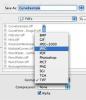بدلاً من التسرع في الذهاب إلى متجر الأدوات المكتبية ، قم بإنشاء دعوات مخصصة لأي حدث قادم باستخدام Microsoft Word 2013 وطابعتك المنزلية. للمناسبات الرسمية ، ضع في اعتبارك استخدام ورق مقوى أو ورق مقوى عالي الجودة. عادة ما تشعر ورقة الكتابة العادية بأنها واهية بعض الشيء عند استخدامها كدعوة.
الخطوة 1: اضبط حجم الصفحة والهوامش
افتح مستند Word جديد وفارغ. انقر على تخطيط الصفحة علامة التبويب ، ثم ملف مقاس ثم حدد المزيد من أحجام الصفحات أسفل القائمة المنسدلة.
فيديو اليوم

افتح قائمة إعداد الصفحة.
حقوق الصورة: لقطة شاشة بإذن من Microsoft.
حدد ال عرض و ارتفاع للدعوات بالبوصة حتى تناسب مظاريفك. تذكر أن تجعلها أصغر قليلاً من الظرف حتى تتناسب مع الداخل. في مثالنا ، نستخدم العرض 5.5 بوصة والارتفاع 4.25 بوصة ، والتي يمكن طباعتها على دفعات من أربعة على مخزون بطاقات قياسي بحجم الحروف.
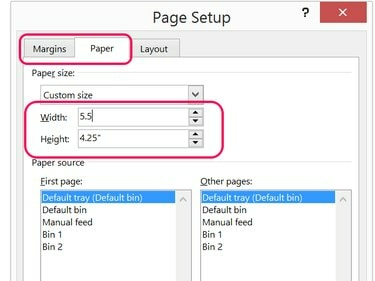
قم بتعيين حجم صفحة مخصص للدعوة بناءً على احتياجاتك.
حقوق الصورة: لقطة شاشة بإذن من Microsoft.
انقر على الهوامش علامة التبويب في نافذة إعداد الصفحة و حدد حجم الهامش. يجب أن يكون الهامش 0.5 بوصة حول الجوانب الأربعة جيدًا لمعظم الطابعات المنزلية. حافظ علي مزراب وضع الصفر.
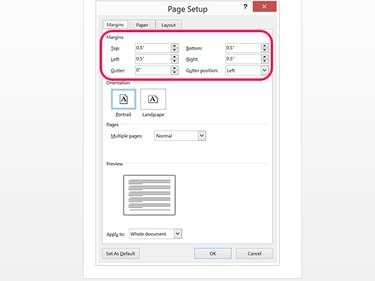
قلل الهوامش الأربعة.
حقوق الصورة: لقطة شاشة بإذن من Microsoft.
الخطوة 2: أضف النص
اكتب النص بأي طريقة تكون أكثر منطقية لدعوتك. إذا كنت لا تستخدم تأثيرات النص ، يمكنك فقط إدخال الكلمات كما تكتب حرفًا.. إذا كنت تريد تطبيق التأثيرات على النص ، فاستخدم مربعات النص أو Word Art بدلاً من ذلك. في مثالنا ، نستخدم Word Art للعنوان حتى نتمكن من إضافة تأثيرات انعكاس إليه.

توجد أيقونة Word Art على يمين رمز مربع النص.
حقوق الصورة: لقطة شاشة بإذن من Microsoft.
لإدراج مربع نص ، انقر فوق إدراج علامة التبويب وانقر فوق مربع الكتابة أيقونة. لإدراج Word Art ، انقر فوق الأصغر كلمة الفن أيقونة. حدد نمطًا ثم اسحب المؤشر من الحافة اليسرى إلى الحافة اليمنى للصفحة.
لإضافة تأثيرات إلى مربع نص أو مربع Word Art ، انقر فوق تنسيق أدوات الرسم علامة التبويب أثناء تحديد المربع وانقر فوق الصغيرة سهم بجانب أنماط فن الكلمات. قم بتوسيع خيارات القائمة التي تظهر على اليمين لإضافة تأثيرات مثل ملف ظل, انعكاس. أو يشع.
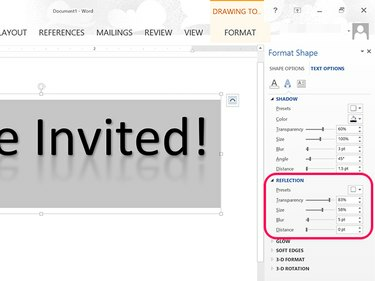
تمت إضافة انعكاس شبه شفاف إلى عنوان الدعوة هذا.
حقوق الصورة: لقطة شاشة بإذن من Microsoft.
قم بتمييز النص وانقر فوق مسكن علامة التبويب لتغيير الخط وحجم الخط والمحاذاة. حدد الخطوط التي تتناسب مع الحدث. يتناسب خط برودواي ، على سبيل المثال ، بشكل جيد مع حدث ترفيهي ، لكنه لن يعمل بشكل جيد مع دعوة زفاف نموذجية.

لافتتاح المسرح المنزلي ، يعمل خط برودواي بشكل جيد.
حقوق الصورة: لقطة شاشة بإذن من Microsoft.
لا يصحح Word تلقائيًا الهوامش لمربعات النص ، لذلك عليك التأكد من أن الأحرف لا تتجاوز الهوامش عن طريق تغيير حجم الجانبين الأيمن والأيسر من المربع.
الخطوة 3: أضف حدًا
انقر على تصميم علامة التبويب وحدد ملف حدود الصفحة أيقونة. لا يكون حد الصفحة ضروريًا دائمًا ، ولكن يمكنه تحسين التصميم العام.
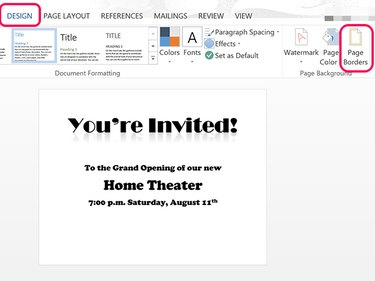
توجد أيقونة حدود الصفحة ضمن علامة التبويب تصميم.
حقوق الصورة: لقطة شاشة بإذن من Microsoft.
حدد نمط الحدود الذي يناسب طبيعة الحدث. يعمل الخط الرفيع بشكل جيد مع الدعوات الرسمية. لحدث ممتع ، مثل حفلة عيد ميلاد الطفل ، حاول استخدام أحد خيارات حدود الفن العديدة في Word. في مثالنا ، نستخدم حد فيلم لربطه بفتحة مسرح منزلي.
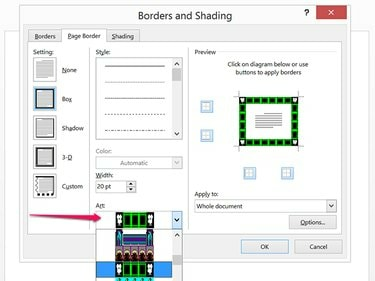
أضف حدًا فنيًا ممتعًا لدعوة حدث سببي.
حقوق الصورة: لقطة شاشة بإذن من Microsoft.
الخطوة 4: إضافة خطوط أو صور
حدد ملف إدراج القائمة لإدراج الخطوط أو الأشكال أو الصور في الدعوة. لإضافة سطر أسفل عبارة رئيسية ، على سبيل المثال ، حدد خط خيار من الأشكال أيقونة. سيؤدي الضغط باستمرار على مفتاح Shift أثناء سحب المؤشر إلى إبقاء الخط أفقيًا أو رأسيًا تمامًا.
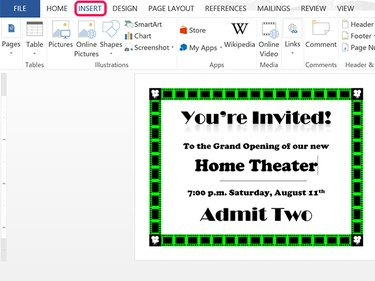
تمت إضافة شريط دبوس رفيع إلى هذه الدعوة.
حقوق الصورة: لقطة شاشة بإذن من Microsoft.
بالنسبة لدعوة حفلة عيد ميلاد ، يمكن لصورة صبي أو فتاة عيد الميلاد من جهاز الكمبيوتر الخاص بك ، أو صور بالونات أو كعكة عبر الإنترنت أن تعمل بشكل جيد. يمكن أن تكون الصور الصغيرة مدرج في النص، أو تستخدم كملف الصورة الخلفية. لتغيير مظهر خط أو شكل أو صورة ، انقر فوق تنسيق أدوات الصورة التبويب.
الخطوة 5: اطبع الدعوات
قبل طباعة الدعوة ، قم بقراءتها. تأكد من إدراج جميع التفاصيل ، بما في ذلك:
- اسم الحدث أو وصفه.
- التاريخ والوقت.
- RSVP ، إذا لزم الأمر للتخطيط للحدث.
- عنوان الحدث ، إذا لم يكن واضحًا.
لطباعة أكثر من دعوة واحدة على صفحة واحدة ، قم بإنشاء العديد من النسخ التي تحتاجها لكل صفحة. للقيام بذلك بسرعة ، اضغط على السيطرة- A و السيطرة- C لتحديد كل شيء على الصفحة. ضع المؤشر في أسفل الصفحة واضغط السيطرة- V للصق أكبر عدد تريده من النسخ.
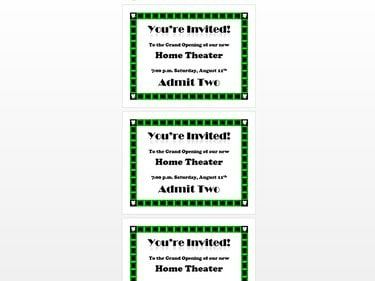
هنا ، قمنا بنسخ أربع صفحات للطباعة على ورقة واحدة.
حقوق الصورة: لقطة شاشة بإذن من Microsoft.
انقر على ملف علامة التبويب وانقر فوق مطبعة. لطباعة أربع نسخ على كل صفحة ، انقر فوق 4 صفحات لكل ورقة الخيار ضمن قسم الصفحات. حدد عدد نسخ تحتاج وانقر فوق مطبعة زر.
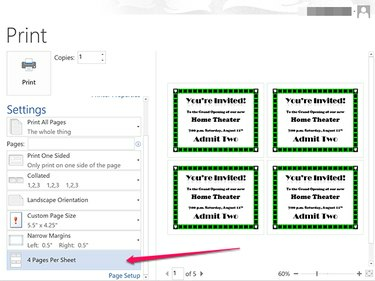
تحتوي كل صفحة على أربعة من دعواتنا
حقوق الصورة: لقطة شاشة بإذن من Microsoft.
نصيحة
إذا فتحت ملف DOCX للدعوة بعد حفظه ، فتأكد من استخدام ملف تخطيط الطباعة عرض ، متاح ضمن علامة التبويب عرض. إذا تم تعيين Word افتراضيًا على طريقة عرض Web Layout ، فسيتم حذفه من التنسيق ولن يكون حد الصفحة مرئيًا.